Как ограничить доступ камеры к приложениям

Появление Windows 10 полностью изменило операционную систему Windows в том виде, в котором мы ее знали. Windows 10, теперь связанная с мобильной экосистемой Windows Phone, переняла многие функции этой мобильной операционной системы. Независимо от того, какую мобильную операционную систему вы используете, будь то Android, iOS или Windows Phone, Приложениям необходимо запрашивать у пользователя разрешения на доступ. к различным элементам, из которых состоит устройство, к элементам, с помощью которых мы можем получать звук, например, микрофон, делать фотографии, например, с помощью камеры, персональные данные из нашей контактной книги или задачи…
Все эти элементы являются частью конфиденциальности пользователей, и приложение, конечно, должно запросить у нас разрешение, прежде чем сможет их использовать. Единственная операционная система, которая запрашивает разрешение при первом запуске, — это iOS.. Напротив, ни Android, ни Windows Phone не запрашивают его, когда мы запускаем любое из приложений, которые установлены изначально, а их точно не так много. Windows 10 приносит нам большое количество установленных приложений, и с каждым обновлением их становится все больше и больше.
Ограничить доступ камеры к приложениям
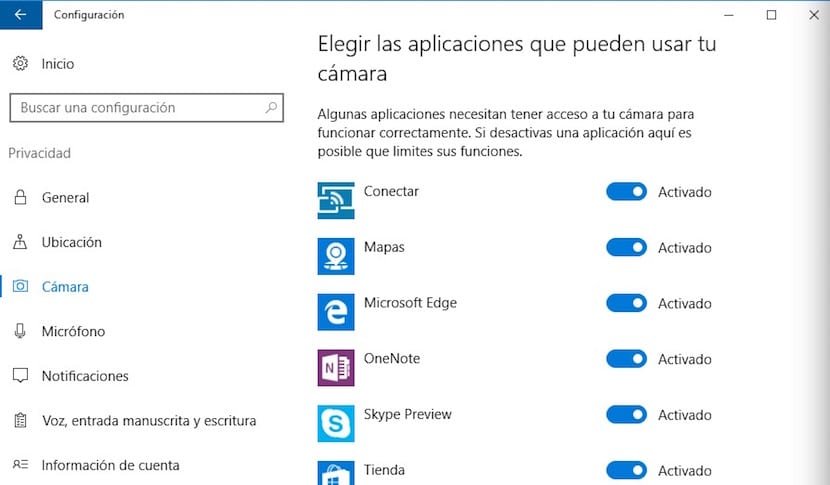
- Нажимаем на меню пуск и переходим в конфигурация (представлено зубчатым колесом).
- Далее мы нажимаем на Конфиденциальностьчтобы проверить и исключить, какие приложения имеют доступ к камере наших устройств.
- В правом столбце ищем Камера и нажимаем.
- Теперь идем к левому столбцу. Прежде всего находим вариант Разрешить приложениям использовать камеру. Эта опция активирована по умолчанию, чтобы приложения могли получить к ней доступ. Если мы деактивируем его, ни одно приложение не сможет получить к нему доступ, но это не то, что нам нужно.
- Ниже под заголовком Выберите, какие приложения могут использовать вашу камерусуществуют различные приложения, которые могут получить доступ к камере нашего устройства. Некоторым из них, таким как Microsoft Edge или Карты, а также Магазину, не имеет смысла иметь доступ к камере, поэтому мы можем снять флажок, чтобы они не могли получить к ней доступ.





